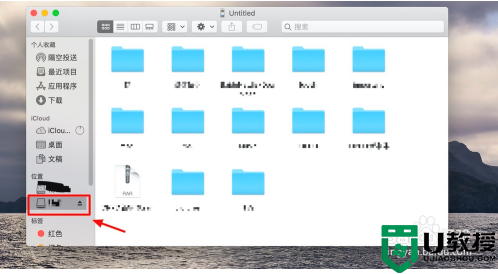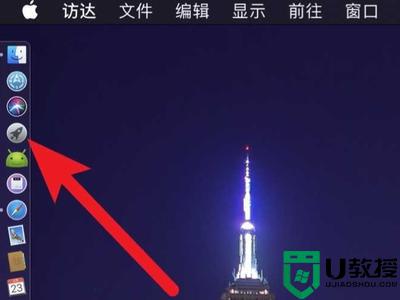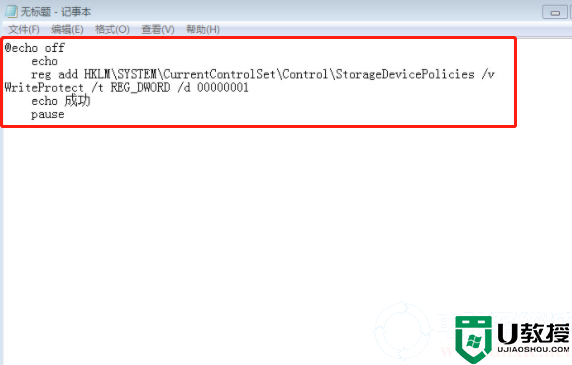怎么把u盘里的文件拷贝到电脑 u盘的文件如何复制到电脑上
时间:2024-03-25作者:bianji
最近小编收到不少的私信,很多小伙伴问小编怎么把u盘里的文件拷贝到电脑,为了帮助大家,小编到网上搜集了相关资料,总算找到了u盘里的文件拷贝到电脑上的方法,下面小编就以win7系统为例,为大家带来操作步骤,大家如果有需要的话,赶紧来系统城查看一下吧。

怎么把u盘里的文件拷贝到电脑?
具体步骤如下:
1.找到电脑上的“USB接口”,将U盘插入接口连接电脑;
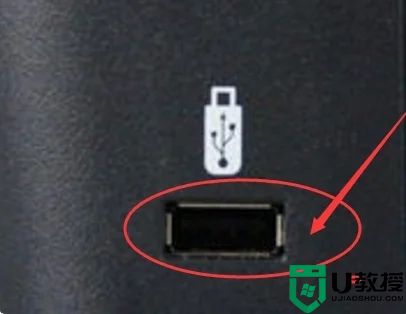
2.然后等待电脑自动识别“U盘”再进行下一步操作;
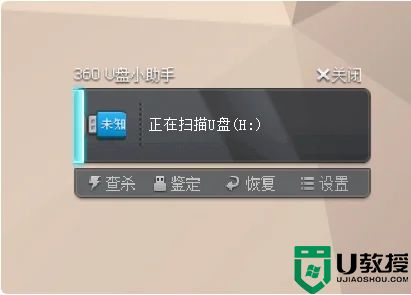
3.识别完成后,点击“打开U盘”;
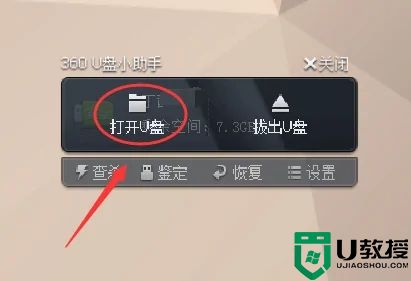
4.鼠标右键单击需要复制的“文件”后选择“剪贴”或者“复制”选项;
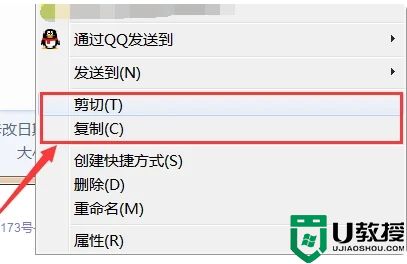
5.最后转到电脑的“C盘”,同时按键盘下的“Ctrl”+“V”键就可以将文件复制到电脑上了。
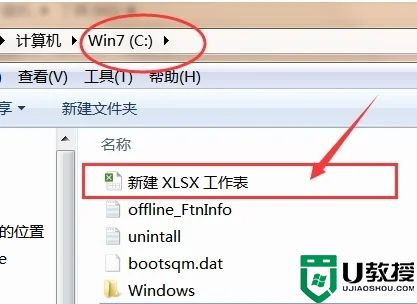
以上就是小编为大家带来的怎么把u盘里的文件拷贝到电脑的方法了,希望能帮助到大家。